일러스트 프로그램 무료 다운로드 방법 보세요
오늘은 일러스트 프로그램 무료 다운로드 방법에 대해 알아보려고해요
Adobe Illustrator는 세계적으로 널리 사용되는 벡터 그래픽 디자인 소프트웨어로, 로고, 일러스트, 인쇄물, 웹 디자인, 아이콘 제작 등 다양한 분야에서 활용됩니다. 1987년 처음 출시된 이후, 꾸준히 발전하여 그래픽 디자인 업계의 표준 도구로 자리 잡았습니다.
특히 Adobe Illustrator는 이 분야에서 업계 표준으로 인정받고 있지만, 매달지출해야 하는 비용이 큰 부담이 될 수 있습니다. 이러한 이유로, 무료로 제공되는 대안 프로그램들이 점점 주목받고 있습니다. 이 글에서는 Adobe Illustrator의 구독료와 Illustrator를 대체할 수 있는 무료 프로그램을 소개하려고합니다.
#### Adobe Illustrator 구독료 상세
Adobe Illustrator는 강력한 기능을 갖춘 벡터 그래픽 소프트웨어로, 다양한 플랜을 통해 사용자들에게 제공됩니다.
1. **개인 사용자용 플랜**
- **단일 앱 플랜**: Adobe Illustrator만 이용 가능한 플랜으로, 월 **₩22,110**(부가세 포함)입니다. 연간 결제를 선택하면 비용이 다소 절감됩니다.
- **Creative Cloud 모든 앱 플랜**: Photoshop, Illustrator, Premiere Pro, Acrobat Pro 등 20개 이상의 Adobe 앱을 포함하며, 월 **₩78,100**(부가세 포함)입니다.
2. **학생 및 교사용 플랜**
- Adobe는 학생 및 교사용 사용자들을 위한 특별 할인을 제공합니다.
- **첫해 월 ₩26,400**(부가세 포함), 이후 월 **₩47,300**으로 인상됩니다.
- Creative Cloud의 모든 앱을 사용할 수 있는 이 플랜은 예산이 한정된 학생들에게 적합한 옵션입니다.
3. **팀 및 기업용 플랜**
- **Creative Cloud for Teams**는 팀 단위 사용자를 위한 플랜입니다.
- 모든 앱 플랜: 월 **₩114,400**(라이선스당).
- 팀 단위 협업, 관리자 도구, 확장된 클라우드 스토리지 등 비즈니스 환경에 적합한 추가 기능이 포함됩니다.
4. **체험판 및 할인 프로모션**
- Adobe는 새로운 사용자에게 7일 무료 체험판을 제공하며, 특정 시기에 할인 프로모션을 진행하기도 합니다.
- 예를 들어, 현재 첫해 구독 시 약 30% 할인 혜택이 제공되는 경우가 있습니다.
#### 무료 일러스트 프로그램 대안
Adobe Illustrator의 높은 구독료 때문에, 무료로 사용할 수 있는 대안 프로그램들이 많은 주목을 받고 있습니다. 이러한 프로그램들은 기능성과 접근성을 제공하며, 상업적 용도로도 활용 가능합니다.
그래서 오늘은 Illustrator를 대체할 수 있는 무료 프로그램을 소개하려고합니다.
#### 1. **Inkscape**
Inkscape는 오픈 소스 기반의 무료 벡터 그래픽 소프트웨어로, 다양한 디자인 작업을 지원합니다. 일러스트, 로고 디자인, 다이어그램 제작 등에 적합합니다.
Inkscape는 무료이면서도 강력한 벡터 그래픽 편집 도구로, 다양한 분야에서 활용 가능하며 접근성과 기능성을 모두 갖춘 훌륭한 소프트웨어입니다. 초보자부터 전문가까지 누구나 무료로 사용할 수 있으며, 고가의 상용 소프트웨어 대안으로 이상적인 선택이 될 수 있습니다.
오픈 소스라 개인, 기업에서도 무료로 사용할 수 있고.. 기능도 만만치 않습니다.
용량은 약 142메가 정도 됩니다.
**주요 기능**
- **정밀한 벡터 작업**: 패스, 노드 편집, 도형 생성 및 변형 도구를 사용하여 정교한 디자인 작업 가능.
- **다양한 파일 형식 지원**: 기본적으로 SVG 형식을 사용하며, AI, PDF, EPS 등 다양한 형식을 가져오거나 내보낼 수 있어 호환성이 뛰어납니다.
- **고급 도구 제공**: 레이어 관리, 그라디언트, 패턴, 투명도 및 필터와 같은 고급 도구를 제공하여 창의적인 작업을 지원합니다.
- **확장성과 커스터마이징**: 플러그인을 통해 기능을 확장하거나, 오픈 소스의 장점을 살려 사용자가 직접 도구를 추가 개발할 수 있습니다.
**장점**
- **무료 소프트웨어**: 상업적 용도로도 무료로 사용할 수 있어 비용 부담이 없습니다.
- **오픈 소스 커뮤니티**: 전 세계의 개발자와 디자이너 커뮤니티가 참여하여 꾸준히 업데이트와 개선이 이루어집니다.
- **멀티 플랫폼 지원**: Windows, macOS, Linux 등 다양한 운영 체제에서 사용 가능합니다.
**단점**
- 일부 고급 기능은 상용 소프트웨어에 비해 부족할 수 있으며, 복잡한 작업에서는 속도와 안정성에서 한계가 있을 수 있습니다.
- 초보자에게는 다소 학습 곡선이 가파르게 느껴질 수 있습니다.
- **다운로드**: [Inkscape 공식 웹사이트]( https://inkscape.org/ )

사이트에 접속후 'Download Now!' 를 눌러 줍니다.
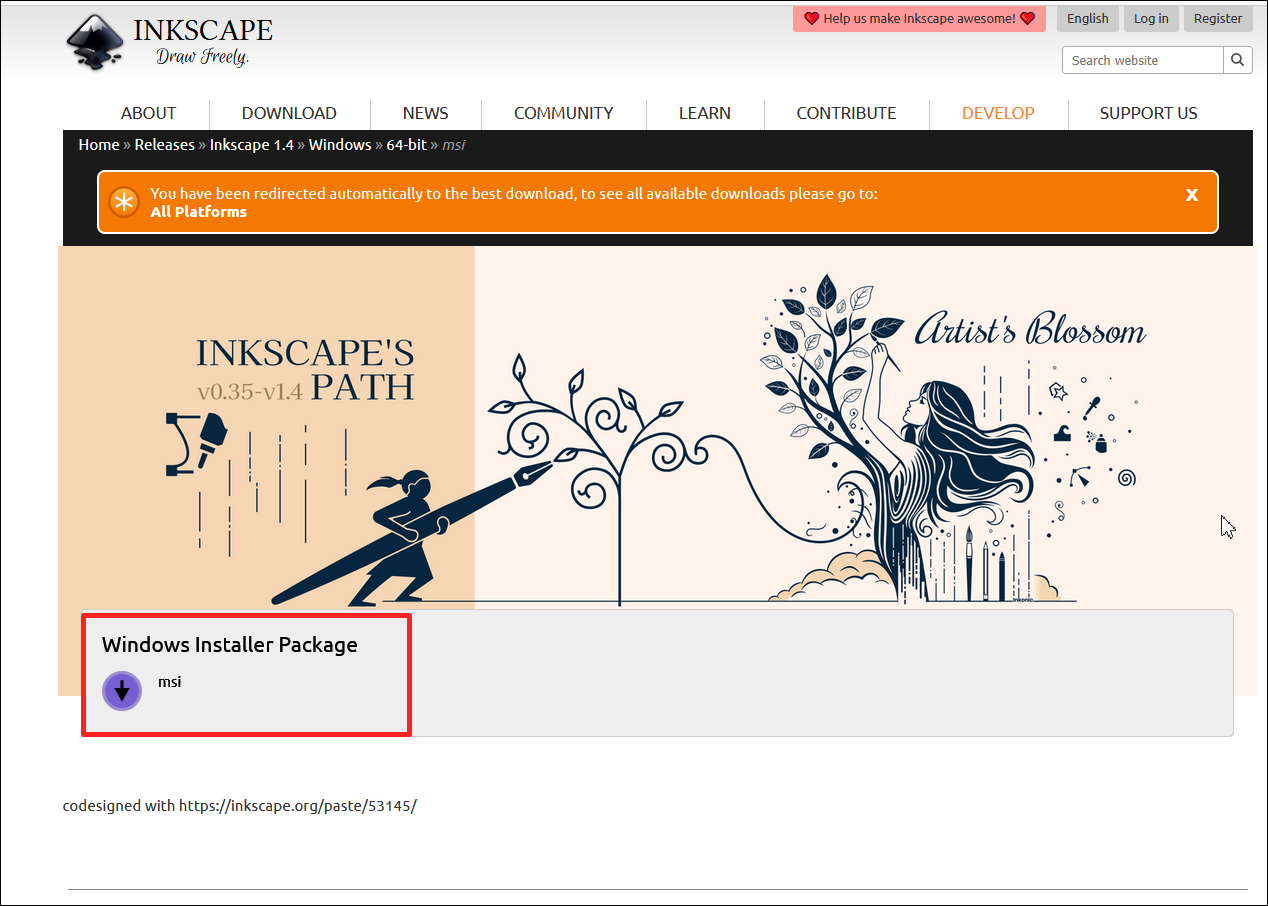
그리고 Windows Installer Package 를 눌러받으시면 됩니다.

다운로드 폴더에서 inkscape 설치파일을 실행하여 설치합니다.
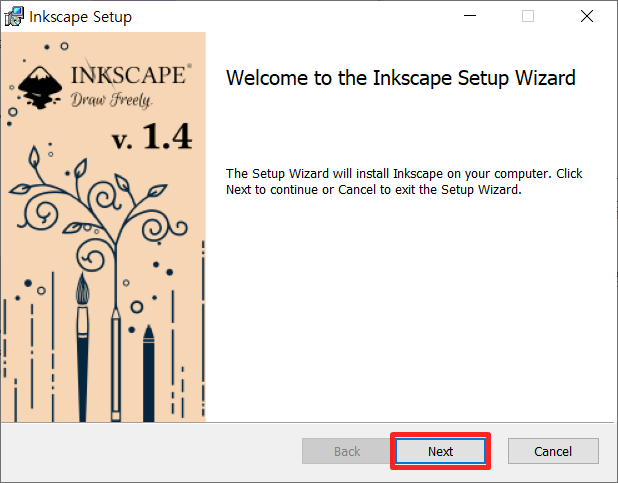
Welcome 창이 뜨면 Next 버튼을 눌러 다음화면으로 넘깁니다.

다음창이뜨면 Next 버튼을 누르세요.~~

Install을 눌러 설치를 시작합니다.

설치 진행 중...


설치가 완료되면 "Finish" 버튼을 클릭해주세요

인스톨 하면 바탕화면에 Inkscape 아이콘이 생깁니다.
Inkscape 아이콘을 더블클릭해 실행 합니다.

Inkscape 실행 화면 입니다.
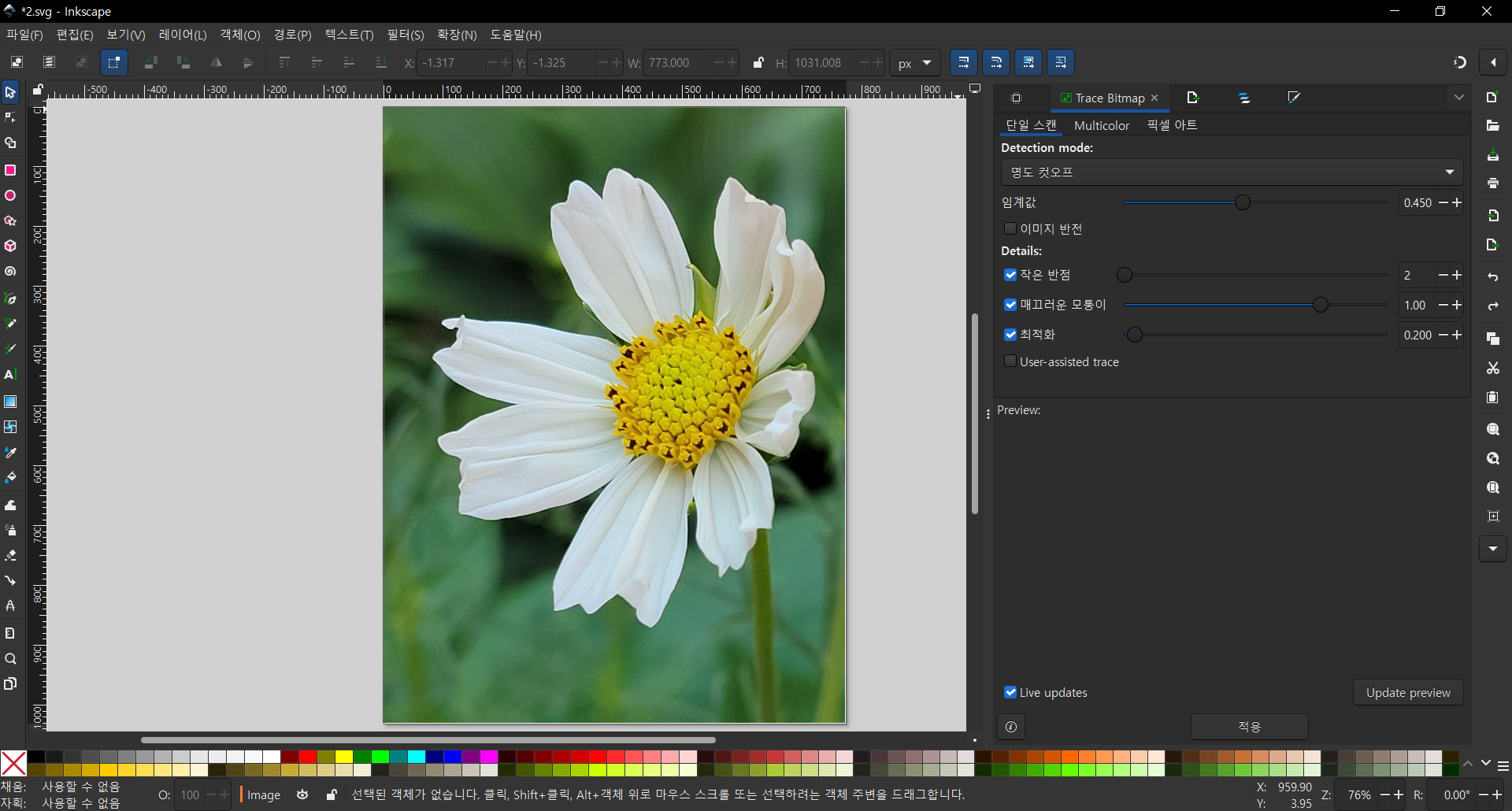
Inkscape로 이미지 선따기 해봤는데
일러스트레이터의 Image Trace 기능과 같은데

요렇게 깔끔하게 이미지 선이 따지네요 ㅎㅎ
Adobe Illustrator 유료지만 Inkscape (잉크스케이프)는 무료 프로그램이라는 점~
작업한 파일은 SVG, DXF, PDF, EPS 등 파일로 저장할 수 있습니다.~
Adobe Illustrator는 구독료가 부담스럽지만, 높은 품질과 전문성을 갖춘 작업에 적합한 선택입니다. 그러나 무료 대안 프로그램인 Inkscape은 경제적인 부담 없이 창의적인 디자인 작업을 지원하며, 초보자와 전문가 모두에게 유용합니다.
근데 과연 어도비 제품을 썼을 때만큼의 퀄리티가 보장되느냐 그건 장담을 못하겠네요.
출판 편집 시 간단한 기능만 있으면 된다 싶으면 이런 프로그램을 써볼 수는 있겠다, 라는 정도로 정리하겠습니다.
이상으로 일러스트 프로그램 무료 다운로드 방법에 대한 포스팅을 마치도록하겠습니다.